業務効率化は配置にこだわれ!生産性アップに向けた目線誘導の考え方!
はじめに
日々パソコンを使って業務をする皆様、画面の配置やレイアウトにこだわりはありますか?
最近ではパソコンと外部モニターを使って2画面で仕事をする人も増えており、コロナ禍で自宅にモニターを買った方も多いのではないでしょうか?
最近では業務で活用する情報量が増えている傾向にあります。メール、カレンダー、社内管理システム、チャット、Excel、パワーポイントなど、多くの情報を画面に表示して併用することも多いのではないでしょうか?
様々な情報を見なければならない場合、ちょっとした目線の動きも業務生産性に大きく関わります。
また、ちょっとしたマウス操作など、小さな動きも積み重なると多くの無駄が発生しています。
今回は、そんな目線の動き・手の動きについて考えていきましょう!

画面配置やレイアウトにこだわることで、生産性向上や業務負荷軽減を目指していきましょう!
目線による生産性の違い
当たり前ですが、目線は動かせば動かすほど焦点が定まるまでに時間がかかります。
例えば以下の「あ」「お」と書かれた丸を交互に見てみましょう。

続いて同様に以下の丸を交互に見てみましょう。

2つ目のように、丸の距離が近い方が焦点が合うまでの時間は短いですよね?
何度も交互に繰り返した場合、2つ目の方が目は疲れませんよね?
スマホで見られている方はあまり実感が湧かないと思いますので、両手を前に出して親指を立てて、距離を変えて交互に見てみてください。
同様に親指の距離が近い方が焦点が合う前の時間が短いのがわかると思います。
つまり、目線の誘導が少ない方が圧倒的に視認性が高く疲れないんです!
日々の業務では目線を数千回・数万回レベルで動かしています。一回の目線の動きでは大差がなくても、繰り返すことで大きな差が生まれていきます。
画面レイアウトと目線の動き
2画面で仕事をされる方、サブディスプレイはメインディスプレイの横に置いていますか?上に置いていますか?
私は圧倒的に上に置くことをオススメします。
サブディスプレイを横にいた場合、目線はいかの矢印の通り動きます。
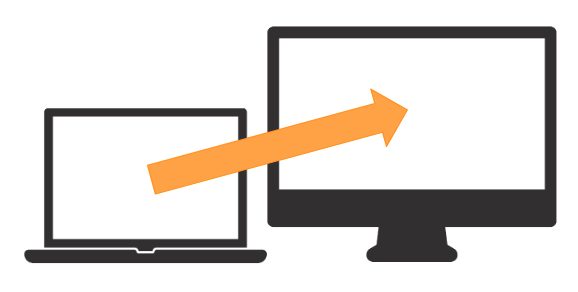
そして、サブディスプレイを上に置いた場合は以下のように目線が動きます。
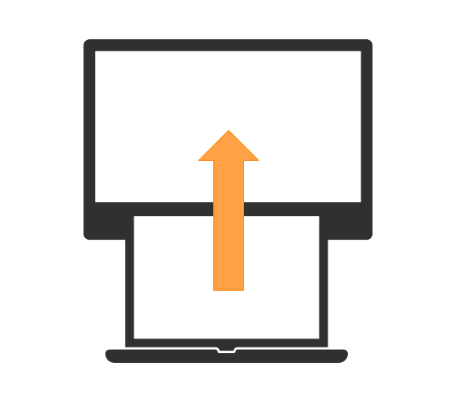
イラストだとわかりづらいと思いますが、目線誘導の距離はサブディスプレイを上に置いた方が短くなります。
先ほど体感頂いた通り、目線の動きが小さい方がすばやく・楽に次の画面に移ることができます。これを1日数千回・数万回と繰り返すことで、目線の動きだけでも距離が大きく変わってきます。
もちろんディスプレイの中に表示している内容によっても変わってきますが、基本はディスプレイを縦に並べていく方が良いでしょう。

ディスプレイを横に並べるのに慣れてるから、なんか違和感がある…
そんな皆様もとりあえず3日間試してみてください。3日間もやれば慣れます。
「今のやり方に慣れているから」を思考停止してしまう人は、大袈裟ですが今後の長い社会人人生で損をする可能性もあります。
もちろん慣れていないやり方は最初ストレスがかかりますが、身近なところからチャレンジすることをオススメします!
目線だけじゃない、キーボード配置
少し脱線しますが、目線だけでなくキーボードやマウスの配置も考えてみても良いでしょう。
例えばノートパソコンを使っている方でマウスを使うか、トラックパッドを使うか悩む際にも、導線がどれだけ違うのか考えてみることも重要です。
例えばマウスを利用する場合、キーボードで入力した後にマウス操作をする際には以下の通り手を動かす必要があります。
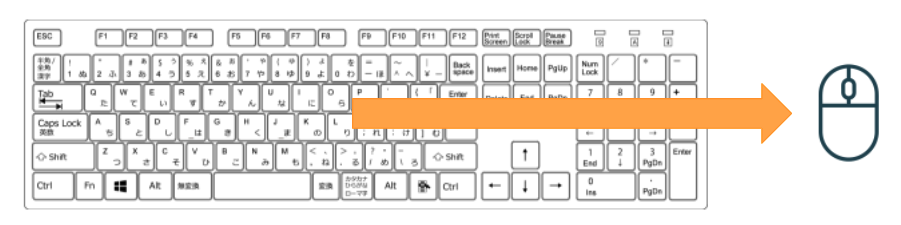
一方、トラックパッドを利用する場合は以下の通りです。
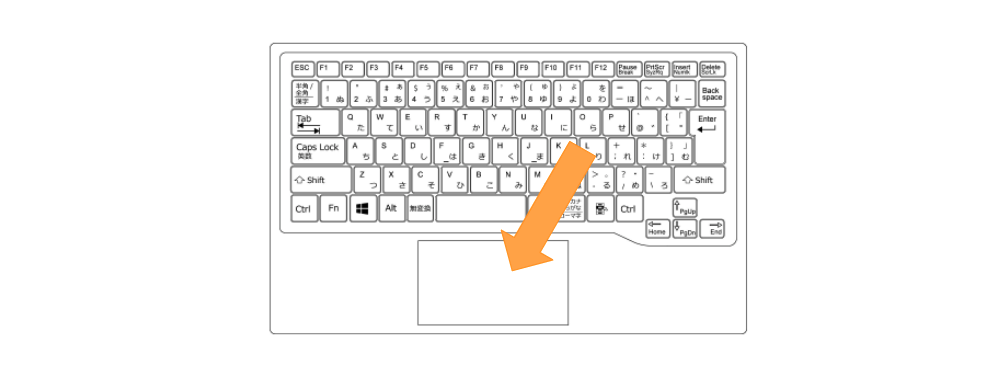
単純な距離を考えるとトラックパッドを利用した方が手を動かす距離は短いですよね?
1分間に1回キーボードとマウスを往復すると仮定すると…
・1日あたり8分
・1ヶ月(20営業日)あたり160分
・1年あたり32時間
これだけの差が生まれます。
1回あたりの差は微々たるものですが、塵も積もることで大きな差が生まれていきます。1年あたり32時間も短縮できると全然違いますよね?
特にMacユーザはトラックパッドが優秀ですので、「慣れているから」という理由でマウスを使わずにトラックパッドを試してみるのもオススメです。
トラックパッドの感度調整などで解決できるのであれば、どちらが効率的か考えてみても良いでしょう。
資料やメモのレイアウト
基本の目線誘導パターン
それでは話を目線誘導に戻していきましょう。
人間が何かしら物を見る場合の目線の動きは、大きく以下2パターンに分けられます。
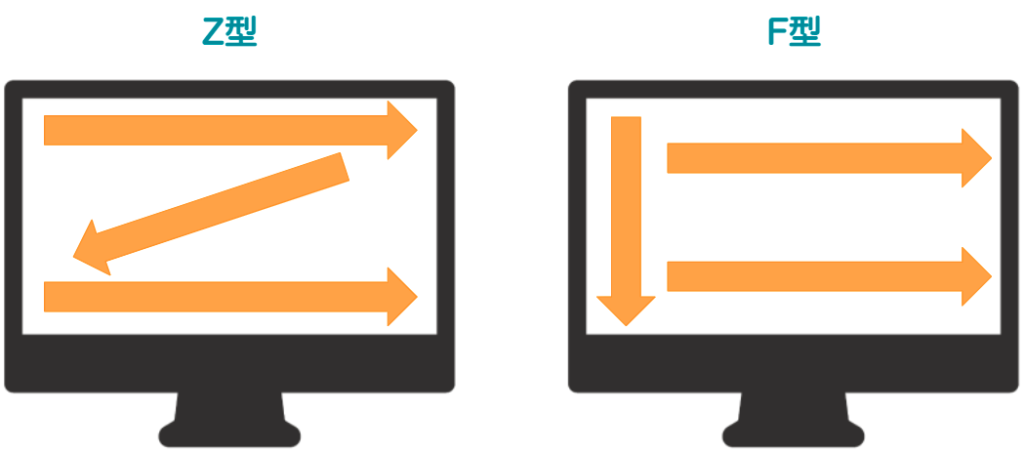
是非皆さんのお手元にある社内のパワポ資料やWebサイトを開いて、どのように目線が動くのか確認してみてください。
多くはこの2パターンのどちらかに当てはまることでしょう。
Z型であれば画面上部に視線が集まり、F型であれば画面左側に目線が集まっていきます。
つまり皆さんが資料やメモを取る際にも、これに則って記録する方が目線を自然に動かして読むことができるんです。
パワポでの目線誘導
例えば以下のようなパワポ資料があった場合、
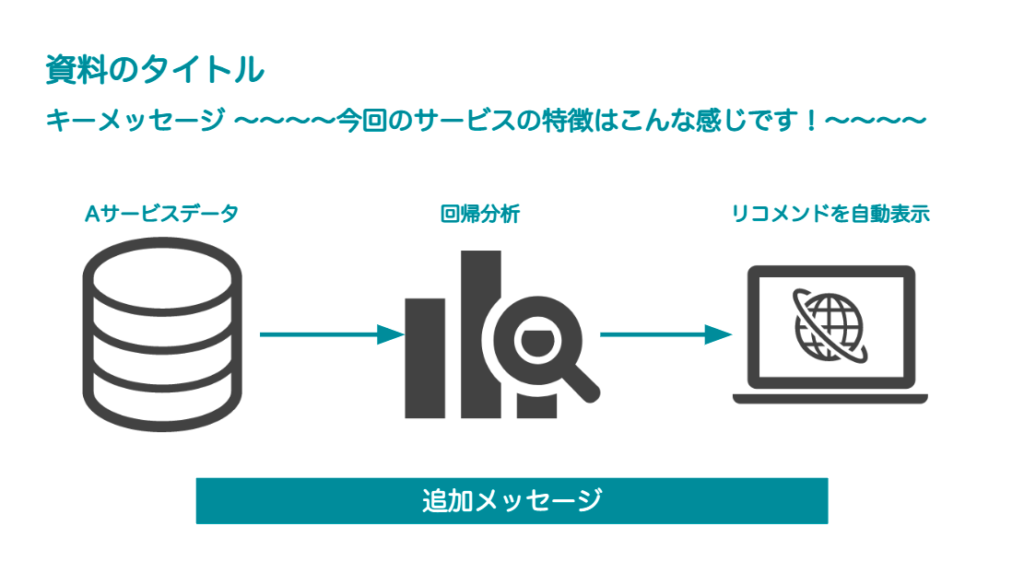
皆さんの目線の動きはどちらかになりませんでしたか?
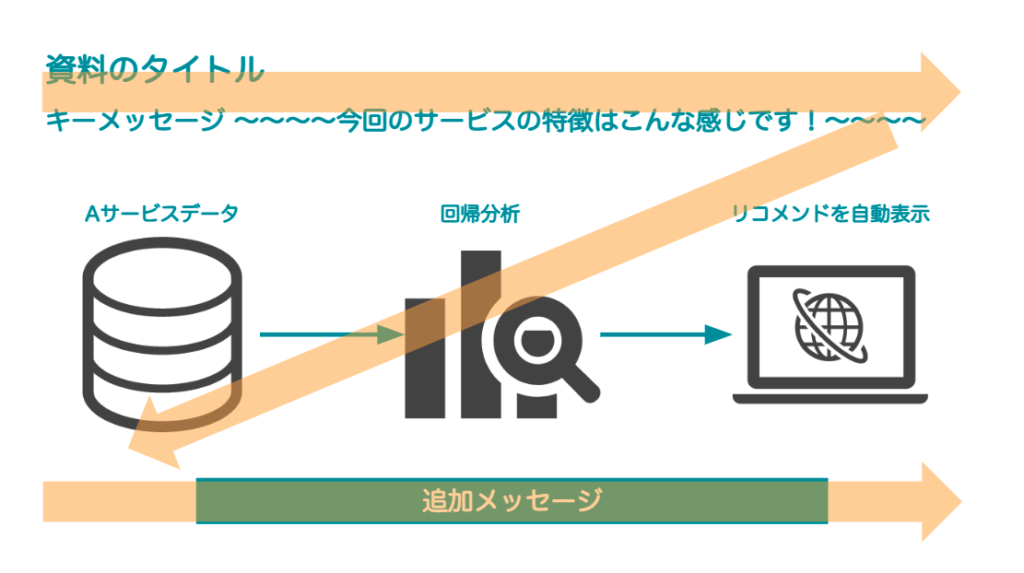
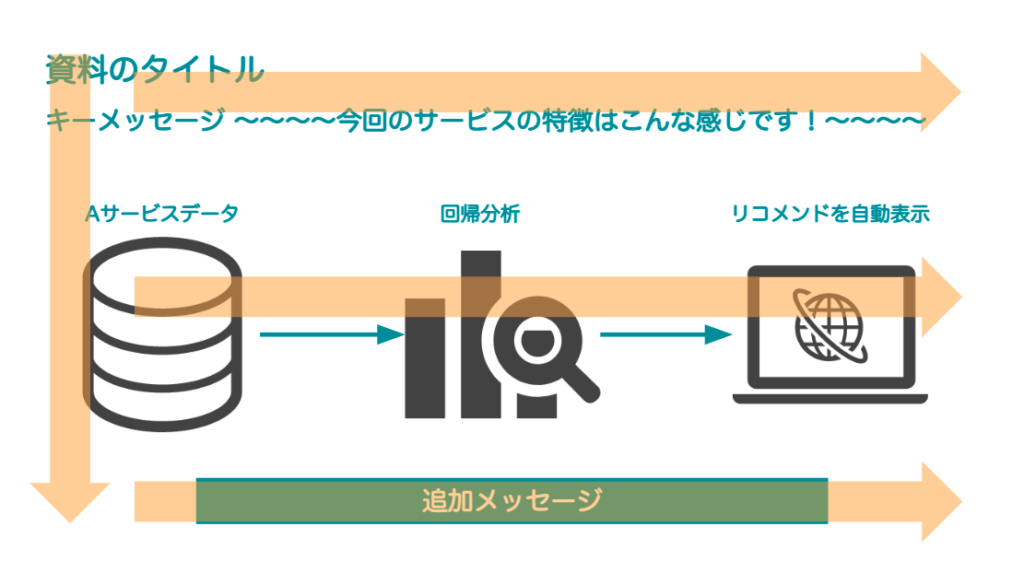
どちらにも共有するのは、画面上部の情報が最も読まれるということです。
資料作成の際にタイトル文やキーメッセージを蔑ろにする方もいますが、目線誘導を考えるとタイトルこそしっかりと考えるべきです。
これを肝に銘じて日々の資料作成を行うだけで、自分が読み返す際にも他者が読む際にも、時間をかけずに理解しやすい文章を作成することができます。
メモでの目線誘導
では以下のような議事録・メモがあった場合はどうでしょうか?
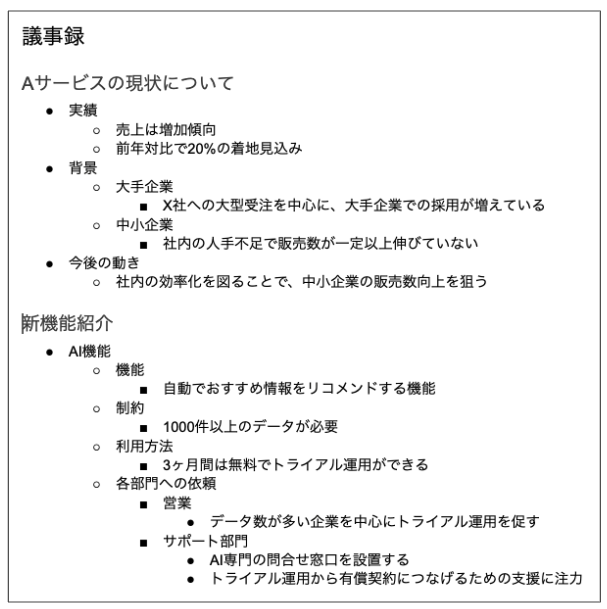
おそらく、多くの方はF型で気になるところだけ詳細を読んだのではないでしょうか?
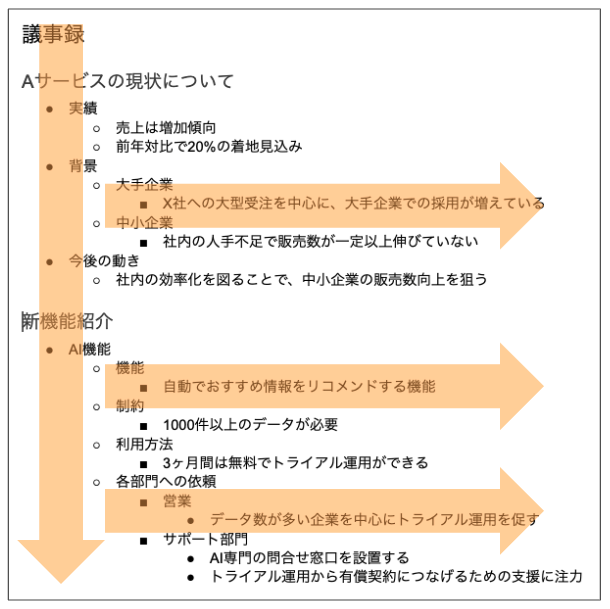
そのため文書だけのメモを作成する場合には、段落をきちんと分けて重要な情報ほど左側に配置する必要があります。
ご自身でメモを読み返す際に詳細まで一言一句読むことってないですよね?目線の動きを意識して、必要な情報が見つけやすいようなレイアウトを徹底すべきです。
メモの取り方については以下記事に詳細を記載していますので、こちらもご参照ください。
さいごに
いかがでしたでしょうか?
今回は当たり前の目線の動き・手の動きに着目して、いかに効率的な配置をするかについて考えてきました。
1回あたりの無駄が少ないため気にされない方も多いですが、日々多くの動きを見せる目線や手首の動作だからこそ、ちょっとした工夫で生産性向上ができる点を説明しました。
細かな点までこだわることで、今後の長い社会人生の効率に大きく関わっていきます。
この記事を参考に、少しでも皆さんの生産性が上がると嬉しいです!
Follow @bizandmon





